这篇文章主要介绍了CAD如何添加自定义填充图案,具有一定借鉴价值,需要的朋友可以参考下。希望大家阅读完这篇文章后大有收获。下面让小编带着大家一起了解一下。
CAD添加自定义填充图案的方法:首先打开CAD绘图软件;然后依次选择【工具-自定义-编辑程序参数】;接着在弹出文本文件中向下找到需要修改或增加命令的选项;最后关闭并退出CAD绘图软件重新打开即可。
CAD添加自定义填充图案的方法:
1、打开你的CAD绘图软件,只能打开一个窗口,什么都不用
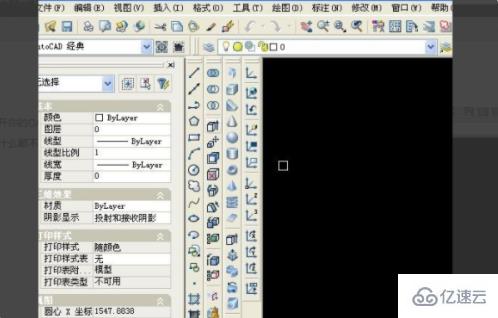
2、选择工具--自定义--编辑程序参数。
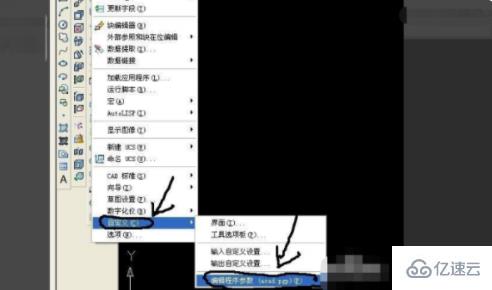
3、弹出记事本格式的文本文件,我们看到里面都是英文。
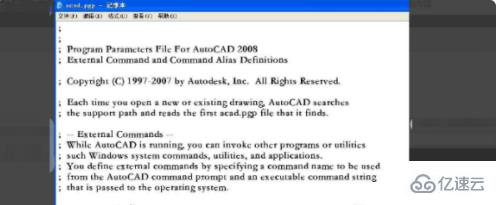
4、向下找到你需要修改或增加命令的选项,例如这里找到复制copy选项。我们按照原有的命令格式进行添加,然后改成你需要的命令英文。保存记事本并关闭。

5、整个关闭并退出CAD绘图软件重新打开,画一个圆试一下命令。这时候输入刚才你添加的命令,例如CC复制命令,然后复制图形即可。修改成功。
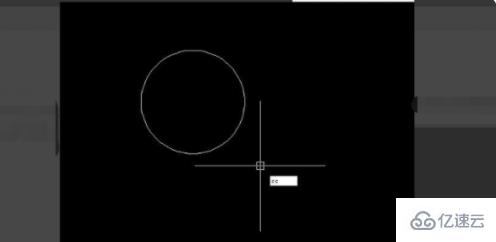
感谢你能够认真阅读完这篇文章,希望小编分享CAD如何添加自定义填充图案内容对大家有帮助,同时也希望大家多多支持亿速云,关注亿速云行业资讯频道,遇到问题就找亿速云,详细的解决方法等着你来学习!
免责声明:本站发布的内容(图片、视频和文字)以原创、转载和分享为主,文章观点不代表本网站立场,如果涉及侵权请联系站长邮箱:is@yisu.com进行举报,并提供相关证据,一经查实,将立刻删除涉嫌侵权内容。